So fügen Sie eine weitere Gesichts-ID auf dem iPhone hinzu
Was Sie wissen sollten
- Gehe zu Einstellungen.> Gesichts-ID & Passcode > Geben Sie Ihren Passcode ein > Einrichten einer alternativen Darstellung > Loslegen.
- Befolgen Sie die Anweisungen auf dem Bildschirm, um den Scanvorgang zu starten. Das iPhone scannt Ihr Gesicht zweimal. Zapfhahn Weitermachen > Fertig wenn Sie dazu aufgefordert werden.
- Sie können diese sekundäre Gesichts-ID verwenden, wenn Sie Ihr Aussehen ändern oder ein vertrauenswürdiges Gesicht verwenden lassen.
In diesem Artikel wird erläutert, wie Sie auf dem iPhone eine alternative Darstellung für Geräte erstellen, die mit iOS 12 oder höher, einschließlich der Erstellung eines eigenen alternativen Erscheinungsbilds oder des Hinzufügens eines vertrauenswürdigen Freundes als alternatives Erscheinungsbild.
So fügen Sie dem iPhone ein alternatives Erscheinungsbild hinzu
Jeder hat Tage, an denen er nicht wie „sie selbst“ aussieht. Dies kann aus verschiedenen Gründen passieren. Für manche liegt es daran, dass Sie in einem Job arbeiten, bei dem Sie einen Hut oder andere Sicherheitsausrüstung tragen müssen. Oder vielleicht tragen Sie manchmal eine Brille und verwenden manchmal Kontaktlinsen. Was auch immer der Grund ist, die Möglichkeit, Ihr iPhone unter diesen Bedingungen zu entsperren, besteht darin, eine alternative Darstellung zu erstellen. Hier ist wie.
Gehe zu Einstellungen.
Scrollen Sie nach unten und wählen Sie Gesichts-ID & Passcode.
-
Geben Sie Ihren Passcode ein, um zu Ihrem Gesichts-ID & Passcode die Einstellungen.
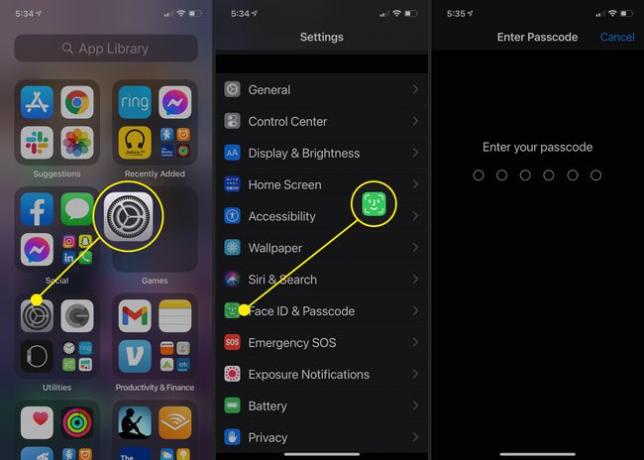
Zapfhahn Einrichten einer alternativen Darstellung
Lesen Sie den Bildschirm, auf dem erklärt wird, wie Sie die Face ID einrichten, und tippen Sie dann auf Loslegen.
-
Befolgen Sie die Anweisungen auf dem Bildschirm, um Ihren Kopf im Kreis zu bewegen, bis Ihr Gesicht aus jedem Winkel erfasst wurde.
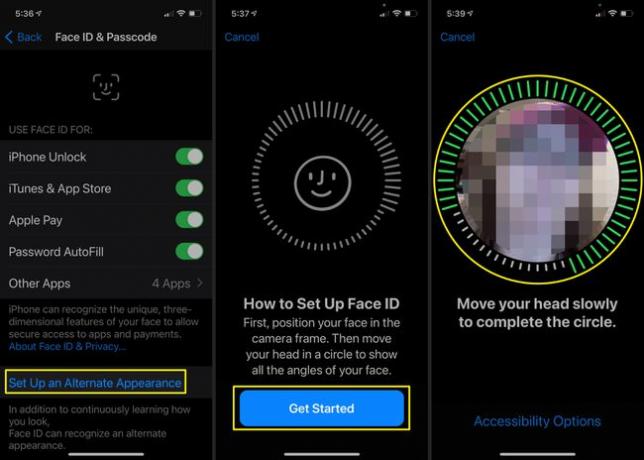
Das alternative Erscheinungsbild funktioniert nicht, wenn Sie etwas tragen, das Ihr Gesicht vollständig verdeckt, einschließlich einer Atem- oder Schutzmaske. Um eine alternative ID für diese Fälle zu erstellen, müssen Sie Ihre Maske in zwei Hälften falten und gegen eine Hälfte Ihres Gesichts halten, während Sie ein alternatives Erscheinungsbild erstellen, obwohl dies nicht sehr zuverlässig ist.
Wenn der erste Scan abgeschlossen ist, sehen Sie eine Meldung mit der Aufschrift Der erste Scan der Gesichtserkennung ist abgeschlossen. Zapfhahn Weitermachen um einen zweiten Scan zu starten.
Wiederholen Sie den Vorgang, Ihr Gesicht um den vorgesehenen Kreis zu drehen, damit die Kamera Sie aus jedem Winkel erfassen kann.
-
Wenn der zweite Scan abgeschlossen ist, erhalten Sie eine Nachricht mit der Aufschrift Face ID ist jetzt eingerichtet. Zapfhahn Fertig zurück zum Gesichts-ID & Passcode Einstellungsseite. Sie können das beenden, wodurch automatisch Ihre neue alternative Darstellung aktiviert wird.
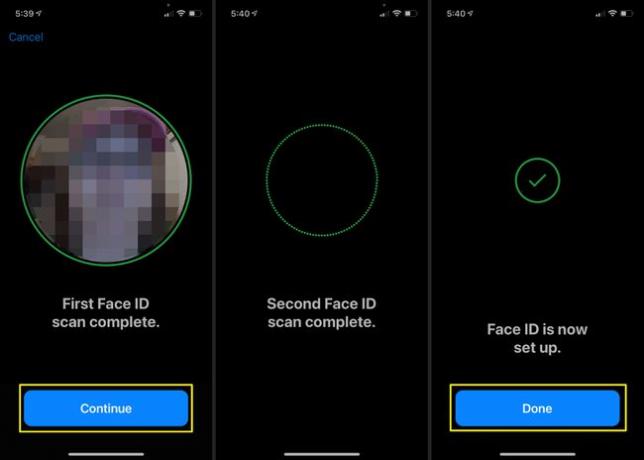
Hinzufügen eines alternativen Erscheinungsbilds für einen vertrauenswürdigen Freund
In einigen Fällen möchten Sie vielleicht einem Ehepartner, Partner oder Freund Zugriff auf Ihr iPhone gewähren. Wenn Sie einen Notfall haben oder diese Person häufig auf Ihr Telefon zugreift, können Sie eine andere Person als alternatives Erscheinungsbild hinzufügen, anstatt es jedes Mal mit Ihrer Gesichts-ID entsperren zu müssen.
Sie verwenden die gleichen Schritte wie oben beschrieben und lassen die andere Person ihr Gesicht scannen, anstatt Ihres zu scannen. Wenn Sie die alternative Darstellung einrichten, kann Ihr Freund, Ehepartner oder Partner mit seinem Gesicht und nicht mit Ihrem auf Ihr Telefon zugreifen.
Stellen Sie sicher, dass Sie der Person vertrauen, die Sie als alternatives Erscheinungsbild hinzufügen. Wenn Sie ihnen die Möglichkeit geben, Ihr Telefon mit ihrem Gesicht zu entsperren, haben sie auch Zugriff auf alle Daten, Bilder und andere Informationen, die Sie auf Ihrem Telefon gespeichert haben.
